vRealize Automation 8 やってみた⑥ プロジェクト
前回まではこちら
vRealize Automation 8 やってみた ① 導入編
vRealize Automation 8 やってみた ② クイックスタート編
vRealize Automation 8 やってみた③ クラウドアカウントの登録
vRealize Automation 8 やってみた④ Cloud Zones or Virtual Private Zones
vRealize Automation 8 やってみた⑤ タグの設定
今回はプロジェクトを④で作成したVPZと紐づけるで作成します。

①[infrastructure]-[Projecs]-[NEW PROJECT]をクリックします。

②プロジェクトの名前を入力します。

③[Users]-[ADD USERS]をクリックします。

④ユーザを選択し、ロールを指定後[ADD]をクリックしてください。

⑤[Provisionig]-[ADD ZONE]-[Virtual Private Zone]をクリックします。

⑥利用するVPZを指定し[ADD]をクリックします。
割り当てメモリやCPUにリミットを掛ける場合はこの画面のリミットで設定します。
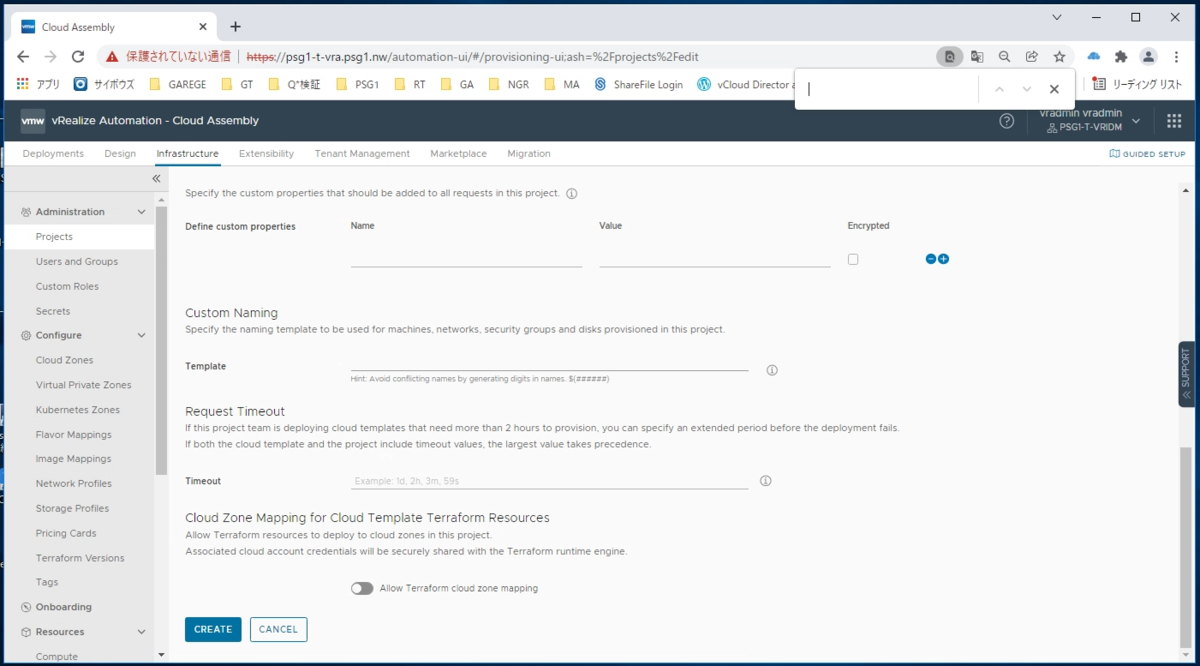
⑦[CREATE]をクリックします。
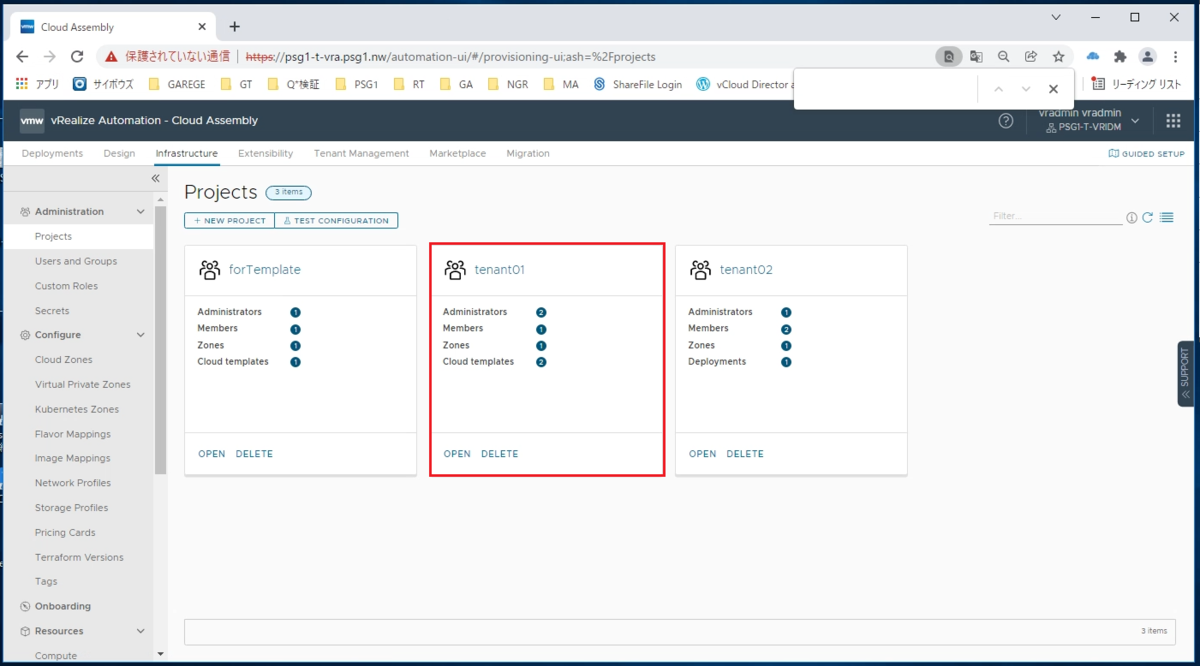
⑧プロジェクトが払い出されました。
次回はこちら